Excel - Marquer les plages sélectionnées
Lorsque vous importez un classeur Excel, vous pouvez choisir les plages que vous souhaitez importer - dans Excel.
Choisissez de marquer les plages dans Excel. memoQ ouvre le classeur dans Excel et affiche le memoQ: Marquer la fenêtre des plages sélectionnées. À travers cette fenêtre, vous pouvez ajouter les plages que vous marquez à la liste dans memoQ.
Comment se rendre ici
- Commencez à importer un ancien classeur Excel (un fichier .xls ou .xlt).
- Dans la fenêtre Options d’importation de documents, sélectionnez les classeurs Excel, puis cliquez sur Modifier le filtre et la configuration.
- La fenêtre Paramètres d’importation de document apparaît. Dans la liste déroulante Filtrer, choisissez le filtre Microsoft Excel. Les paramètres du filtre Microsoft Excel apparaissent.
- En bas, sous Exclure ou inclure les plages: Cliquez sur Sélectionner des plages dans Excel.
Le memoQ La fenêtre des plages sélectionnées apparaît.
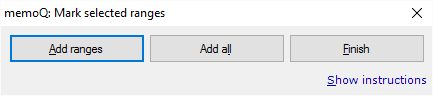
Que pouvez-vous faire?
Sélectionnez des plages dans Excel et ajoutez-les à memoQ:
- Sélectionnez une ou plusieurs plages dans une feuille de calcul Excel. Pour sélectionner plusieurs plages: Sélectionnez la première plage. Appuyez et maintenez la touche Ctrl enfoncée, puis sélectionnez la seconde plage. Répétez cela si nécessaire.
- Dans le memoQ: Marquez la fenêtre des plages sélectionnées, cliquez sur Ajouter des plages.
- Répétez ceci pour ajouter plus de plages, provenant de différentes feuilles de calcul si nécessaire.
Lorsque vous avez terminé
Pour revenir à memoQ et à la fenêtre Options d’importation de documents: Cliquez sur Terminer.
Les plages seront là dans la liste des plages à inclure.
Aucune façon d’annuler: Une fois que vous cliquez sur Ajouter des plages, elles seront ajoutées à la liste. Vous pouvez les supprimer par la suite dans la fenêtre Paramètres d’importation de document.